Teilmengen von Objekten zum Workspace hinzufügen
Benutzer können sowohl CAD-Dokumentstruktur- als auch Teilestrukturkomponenten filtern und die gefilterten Strukturen dann zum Workspace hinzufügen.
• Aus CAD-Dokumentstrukturen zum Workspace hinzufügen
• Aus Teilestrukturen zum Workspace hinzufügen
Aus CAD-Dokumentstrukturen zum Workspace hinzufügen
1. Beginnen Sie den Workflow, indem Sie zur Registerkarte Struktur auf der Commonspace-Informationsseite der CAD-Dokumentbaugruppe wechseln. Filtern Sie die CAD-Dokumentstruktur mit dem Tool Filter bearbeiten in der Symbolleiste der Registerkarte "Struktur", um die richtigen Versionen auszuwählen und sie auf diese Komponenten im Commonspace zu reduzieren.
2. Wählen Sie die CAD-Dokumente aus, die Sie dem Workspace hinzufügen möchten, und klicken Sie in der CAD-Dokumentstruktur auf Zum Workspace hinzufügen.
3. Öffnen Sie mithilfe der Tools Ihrer nativen CAD-Anwendung eine Untermenge oder Teilmenge von Objekten, und öffnen Sie die dem Workspace hinzugefügten Objekte in Ihrem CAD-Tool.

Aus Teilestrukturen zum Workspace hinzufügen
1. Beginnen Sie den Workflow, indem Sie zur Teilestruktur der vollständigen Produktbaugruppe auf der Registerkarte Struktur der Informationsseite des Teils navigieren.
2. Filtern Sie mithilfe der Tools Filter bearbeiten in der Symbolleiste der Registerkarte Struktur die Produktstruktur, um sie auf nur die Baugruppenteile innerhalb Ihres Arbeitsbereichs oder Teile, die von Interesse sind, zu reduzieren.
3. Wählen Sie in der CAD-Dokumentstruktur die Teile aus, die Sie mit der Aktion Zum Workspace hinzufügen dem Workspace hinzufügen möchten, und wählen Sie die zugehörigen CAD-Dokumente für das Teil aus.
4. Öffnen Sie mithilfe der Tools Ihrer nativen CAD-Anwendung eine Untermenge oder Teilmenge von Objekten, und öffnen Sie die dem Workspace hinzugefügten Objekte in Ihrem CAD-Tool.
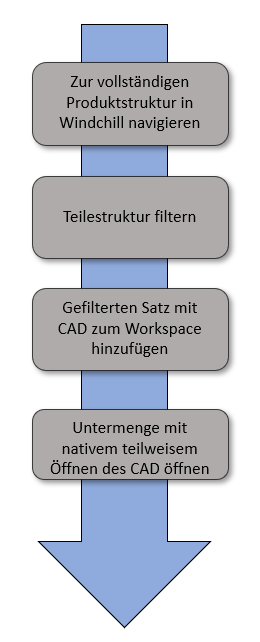
Weitere Informationen zum Hinzufügen von Teilestrukturen zum Workspace finden Sie im nachfolgenden Video. Klicken Sie auf den Videotitel, um das Video in einem größeren Fenster anzuzeigen. Dadurch wird das Video auf einer neuen Registerkarte in YouTube geöffnet.